Letzte Änderung 28.07.2016
XDEV 5 ist für Windows, Linux und Apple Macintosh OS X und jeweils als 32-Bit und 64-Bit Version verfügbar. Die Ausführung von XDEV 5 ist nur zusammen mit der Java Laufzeitumgebung (JRE) möglich. Die JRE wird automatisch zusammen mit XDEV 5 installiert, falls Java noch nicht auf Ihrem Rechner vorhanden ist. Sollte Java jedoch bereits auf Ihrem Rechner installiert sein, wird diese Version von XDEV 5 verwendet.
Installierte Komponenten |
●XDEV 5 Entwicklungsumgebung
●XDEV Component Suite - Die XDEV Component Suite ist ein kostenpflichtiges Add-on für die XDEV 5 Entwicklungsumgebung. Die Suite beinhaltet eine Vielzahl leistungsfähiger GUI-Controls sowie moderne Look&Feels. Einen Überblick über die Features finden Sie hier. Die Testversion ist 30 Tage lauffähig und kann anschließend noch ein weiteres Mal um 30 Tage verlängert werden.
●XDEV BI Suite - Die XDEV BI Suite ist ein kostenpflichtiges Add-on für die XDEV 5 Entwicklungsumgebung. Die Suite enthält ein GanttChart-Modul, verschiedene Charts, ein Anbindung an die freie Reporting-Engine JasperReports sowie eine Excel-Export-Funktion. Einen Überblick über die Features finden Sie hier. Die Testversion ist 30 Tage lauffähig und kann anschließend noch ein weiteres Mal um 30 Tage verlängert werden.
●Java Runtime Environment (JRE) - XDEV 5 ist nur zusammen mit der Java Laufzeitumgebung (JRE) lauffähig. Die JRE wird deshalb automatisch zusammen mit XDEV 5 installiert, falls Java noch nicht auf Ihrem Rechner vorhanden ist. Sollte Java jedoch bereits auf Ihrem Rechner installiert sein, verwendet XDEV 5 die vorhandene Version.
●Jetty - Jetty ist ein Java Webserver und Servlet-Container. Dieser wird benötigt, um ein XDEV 5 Projekte in der Vorschau als Web-Anwendung (Java Applet) und Java Webstart-Anwendung auf ihrem lokalen Rechner ausführen zu können. Damit müssen Sie sich nicht selber um das Aufsetzen eines lokalen Webservers und dessen Konfiguration kümmern.
XDEV 5 installieren |
Hinweis: Sollte auf Ihrem Rechner trotz 64-Bit Betriebssystem nur eine 32-Bit Java-Version vorhanden sein, ist die XDEV 5 64-Bit Version nicht lauffähig. In diesem Fall müssen die vorhandene 32-Bit Java-Version deinstallieren. Anschließend können Sie die XDEV 5 64-Bit Version installieren. |
1.Laden Sie hier die richtige XDEV 5 Installationsdatei für Ihr Betriebssystem (32 oder 64 Bit) herunter.
2.Starten Sie die Installationsdatei, z.B. XDEV_5_0_win64.
3.Wählen Sie Ihre Sprache aus und klicken Sie auf OK.
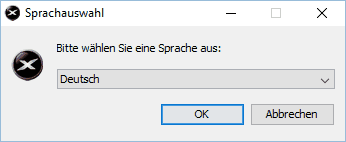
4.Wählen Sie Ja, wenn Sie eine bestehende XDEV 5 Installation aktualisieren möchten oder Nein, um XDEV 5 in ein anderes Verzeichnis zu installieren. Klicken Sie dann auf Weiter >.
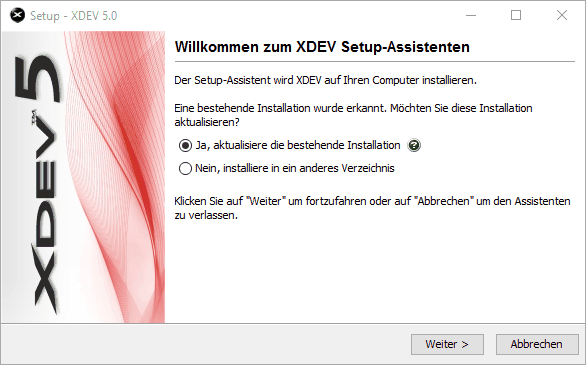
5.Lesen Sie den Lizenzvertrag für XDEV 5 aufmerksam durch, wählen Sie Ich akzeptiere die Vereinbarungen, wenn Sie die Lizenzvereinbarungen akzeptieren und wählen Sie Weiter >.
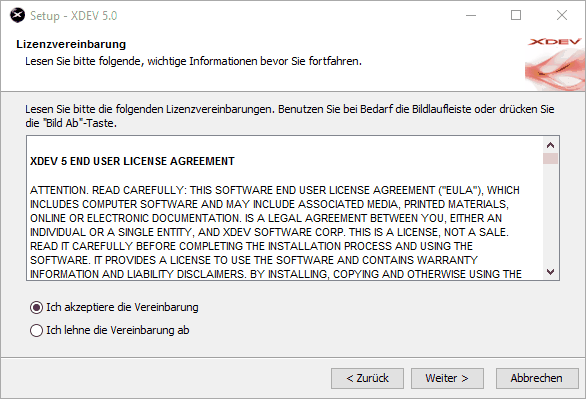
6.Übernehmen Sie die Option Testdatenbank, um die freien Datenbanken H2 und SQLite sowie die in dieser Dokumentation verwendete Beispieldatenbank Fahrzeugverwaltung zusammen mit XDEV 5 zu installieren und klicken Sie auf Weiter >.
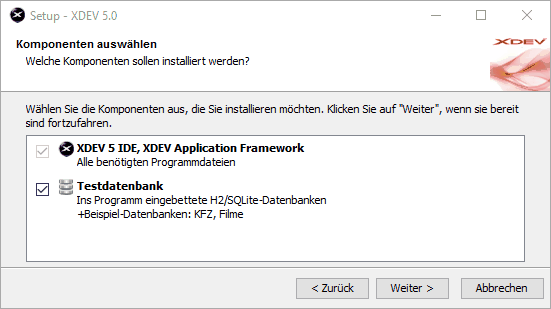
7.Legen Sie fest, ob für XDEV 5 ein Symbol auf Ihrem Desktop angelegt und ob in der Schnellstartleiste eine Verknüpfung zu XDEV 5 erstellt werden soll und klicken Sie auf Weiter >.
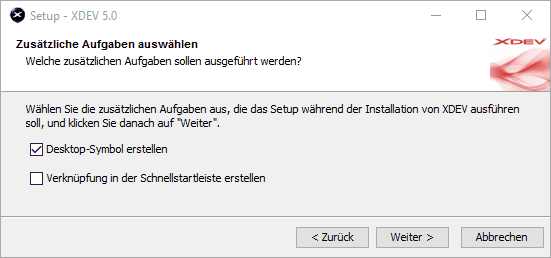
8.Warten Sie bis das Installationsprogramm XDEV 5 installiert und klicken Sie abschließend auf Fertigstellen.
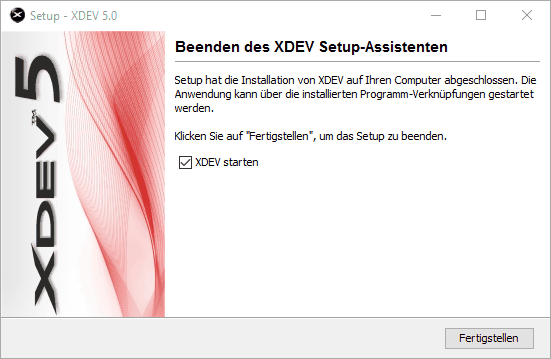
Tipp: Binden Sie am besten gleich nach der Installation die Javadoc ein, die XDEV 5 benötigt, um zu sämtlichen Methoden die Code-Dokumentation (Javadoc) anzeigen zu können. |